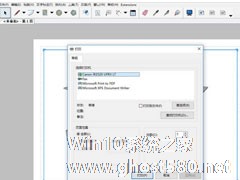-
草图大师如何画球体?Sketchup草图大师绘制球体的方法
- 时间:2024-11-06 03:32:46
大家好,今天Win10系统之家小编给大家分享「草图大师如何画球体?Sketchup草图大师绘制球体的方法」的知识,如果能碰巧解决你现在面临的问题,记得收藏本站或分享给你的好友们哟~,现在开始吧!
Sketchup就是建筑行业熟知的草图大师,Sketchup是一款建筑设计软件,方便创建、共享和展示3D模型。因此小编给大家整理了草图大师绘制球体模型的步骤,教程从建立步骤到结果展示,全面介绍如何用草图大师画球体,希望以下步骤可以给大家的工作带来帮助!
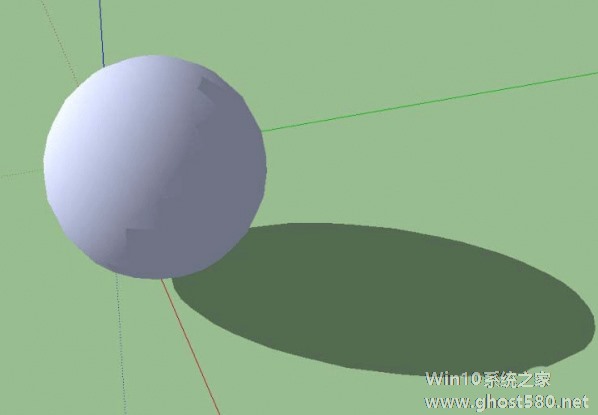
步骤方法
1、打开Sketchup,把视角切换到竖直模式;
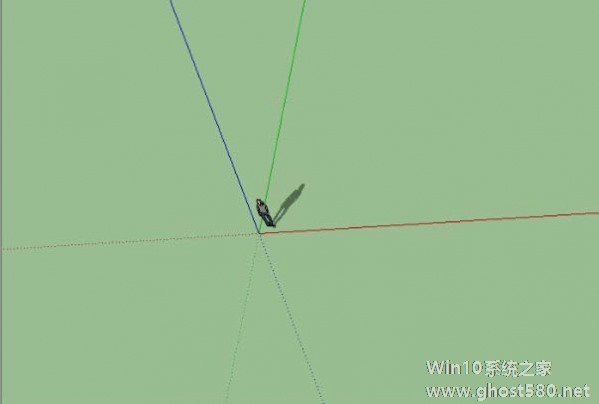
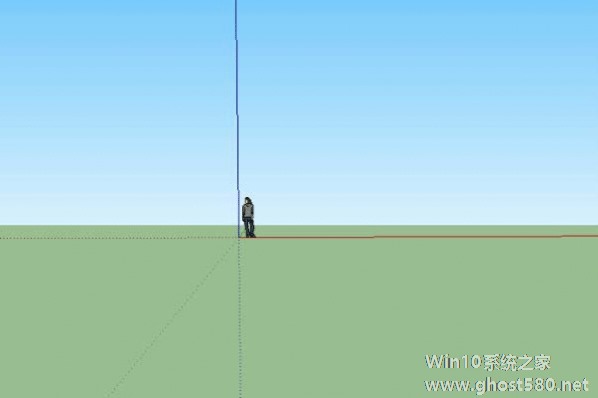
2、选取画圆工具,在竖直面上做一个圆;
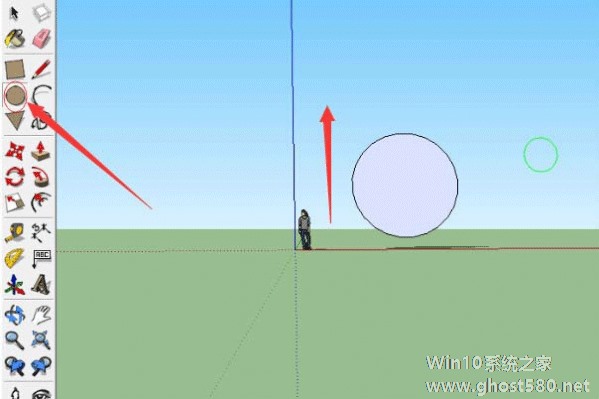
3、旋转视角到该圆的侧脸视角;

4、选取画圆工具,以之前画的圆的中心为中心,在水平面上画圆,通过控制边,使画的圆跟之前的圆一样大小;
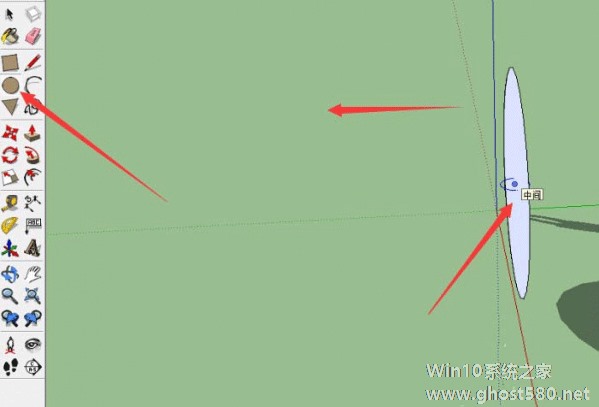
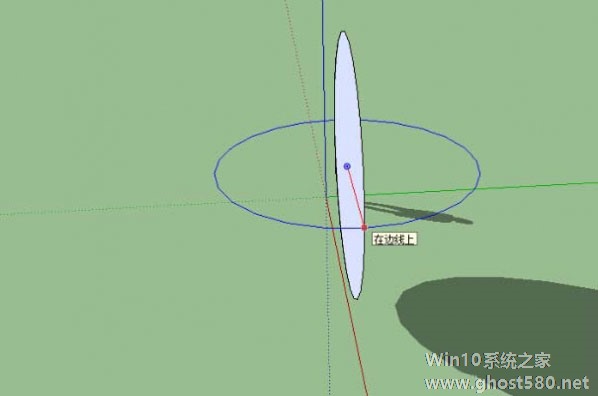
5、按空格键,退出画圆工具,单击选中水平面上的圆,然后选择路径跟随工具,单击竖直面上的圆的边。即可得到一个球体;
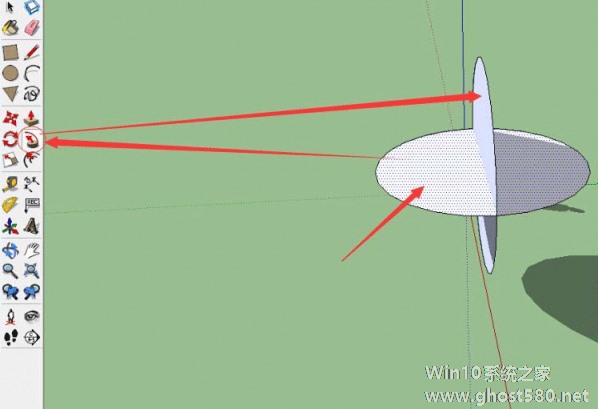
6、删除球体中间的那条线,即可得到一个光滑的球体。
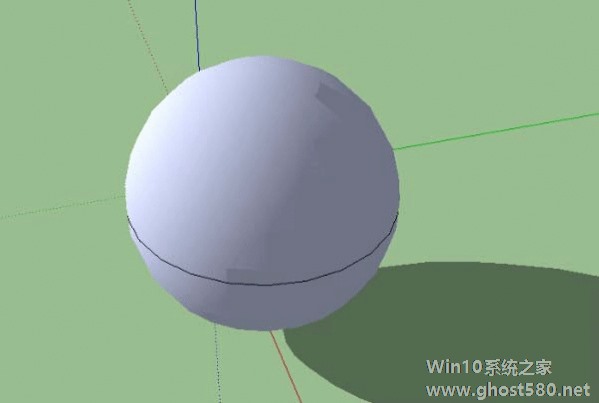
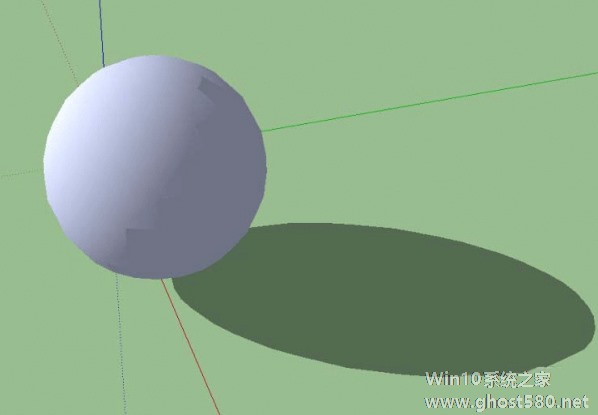
以上就是草图大师绘制球体的具体详细方法,建筑行业有需要用到Sketchup软件的伙伴,火速收藏吧!
以上就是关于「草图大师如何画球体?Sketchup草图大师绘制球体的方法」的全部内容,本文讲解到这里啦,希望对大家有所帮助。如果你还想了解更多这方面的信息,记得收藏关注本站~
Win10系统之家文★章,转载请联系本站网管!
相关文章
-

Sketchup就是建筑行业熟知的草图大师,Sketchup是一款建筑设计软件,方便创建、共享和展示3D模型。因此小编给大家整理了草图大师绘制球体模型的步骤,教程从建立步骤到结果展示,全面介绍如何用草图大师画球体,希望以下步骤可以给大家的工作带来帮助!
步骤方法
1、打开Sketchup,把视角切换到竖直模式;<imgsrc="http://ww -

草图大师如何绘制矩形?最近有很多小伙伴在问草图大师应该如何绘制矩形,今天小编就带着大家一起来看看草图大师绘制矩形的具体方法步骤。
方法/步骤
1、我们需要先打开草图大师(SketchUp),点击上方菜单栏中的形状工具,选择矩形,然后在图中用鼠标先绘制出一个矩形的界面。如图操作:
2、然后我们点击上方菜单栏上面的锥拉工具,鼠标放在模型上,按住,向上拉... -

草图大师怎么修改背景颜色?草图大师是一款多功能的三维建模软件,在草图大师中如果我们想要修改背景颜色的话,要怎么进行操作呢?下面就给大家分享草图大师修改背景颜色的方法。
方法
1.首先进入草图大师主页面,点击窗口--样式
2.然后点击编辑,选择下方第三个小图标,点击色块
3.接着在弹出来的色轮里面选择需要的颜色<imgsrc="ht... -
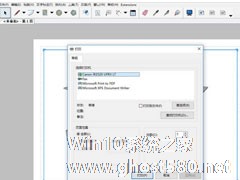
草图大师是一款功能非常强大的3D模型制作软件,它可以修改3D图形、快速创建模型、打印模板等等,那么在草图大师里怎么打印模板呢?下面就是在草图大师里打印模板的操作步骤,一起往下看看吧!
方法步骤
1、需要先打开SketchUp草图大师软件,我们需要根据打印机类型,在电脑上安装好打印机驱动,并且可以在电脑上查找到打印机,打开模型,选择导入到layout;
...